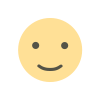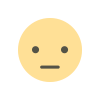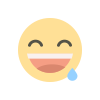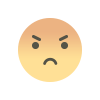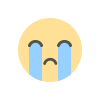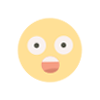விண்டோஸ் 10 தளத்தில் மென்பொருள்களை அதிவேகமாக அன்-இன்ஸ்டால் செய்வது எப்படி?
கணினி இயங்குதளங்களில் இன்ஸ்டால் செய்யப்பட்ட மென்பொருள்களை நீக்குவது சிரமமான காரியம் ஆகும். பொதுவாக மென்பொருள்களை அன்-இன்ஸ்டால் செய்யும் முறை சிலவற்றில் வேறுபடும். இதன் காரணமாக மென்பொருள்களை அன்-இன்ஸ்டால் செய்ய பிரத்யேக செயலிகள் கிடைக்கின்றன. இதனை செய்ய கண்ட்ரோல் பேனல் அல்லது செட்டிங்ஸ் ஆப் என இருவித வழிமுறைகள் இருக்கின்றன.

கணினி இயங்குதளங்களில் இன்ஸ்டால் செய்யப்பட்ட மென்பொருள்களை நீக்குவது சிரமமான காரியம் ஆகும். பொதுவாக மென்பொருள்களை அன்-இன்ஸ்டால் செய்யும் முறை சிலவற்றில் வேறுபடும். இதன் காரணமாக மென்பொருள்களை அன்-இன்ஸ்டால் செய்ய பிரத்யேக செயலிகள் கிடைக்கின்றன. இதனை செய்ய கண்ட்ரோல் பேனல் அல்லது செட்டிங்ஸ் ஆப் என இருவித வழிமுறைகள் இருக்கின்றன.
செட்டிங்ஸ் ஆப் மூலம் அன்-இன்ஸ்டால் செய்வது எப்படி?
- முதலில் செட்டிங்ஸ் ஆப் திறந்து Apps மற்றும் Apps and Features ஆப்ஷனை க்ளிக் செய்ய வேண்டும்
- இனி Apps and Features பகுதி வரும் வரை ஸ்கிரால் செய்ய வேண்டும்
- இங்கு கணினியில் இன்ஸ்டால் செய்யப்பட்டிருக்கும் மென்பொருள் தேதி மற்றும் அளவு வாரியாக பட்டியலிடப்பட்டிருக்கும்
- அடுத்து மென்பொருள்களை க்ளிக் செய்து Uninstall ஆப்ஷனை க்ளிக் செய்ய வேண்டும்
கண்ட்ரோல் பேனல் மூலம் மென்பொருள்களை அன்-இன்ஸ்டால் செய்வது எப்படி?
விண்டோஸ் 10 தளத்தில் கண்ட்ரோல் பேனல் மூலம் மென்பொருள்களை அழிக்க முடியும். செட்டிங்ஸ் பகுதியில் இடம்பெற்றிருக்கும் விவரங்கள் தவிர பயனர் செயலியின் கூடுதல் தகவல்களை அறிந்து கொள்ளலாம். கார்டணா ஆப்ஷனிலேயே கண்ட்ரோல் பேனலை சர்ச் செய்யலாம்.
- கண்ட்ரோல் பேனல் சென்றதும் Programs and Features ஆப்ஷனை க்ளிக் செய்ய வேண்டும்
- இங்கு நீங்கள் இன்ஸ்டால் செய்திருக்கும் மென்பொருள் விவரங்களை பார்க்க முடியும். இவற்றில் நீங்கள் அன்-இன்ஸ்டால் செய்ய வேண்டிய மென்பொருளை தேர்வு செய்து uninstall ஆப்ஷனை க்ளிக் செய்ய வேண்டும்
விண்டோஸ் 10 இல் மென்பொருள்களை நீக்கும் மூன்றாம் தரப்பு செயலிகள்
ரெவோ அன்-இன்ஸ்டாலர்
மென்பொருள்களை பழைய முறையில் அன்-இன்ஸ்டால் செய்வது நல்லது. இதில் இலவசம் மற்றும் ப்ரோ என இருவித வெர்ஷன்கள் இருக்கிறது. இலவச வெர்ஷனில் ஃபோல்டர்கள் மற்றும் ஃபைல்களை மட்டும் நீக்க உதவும். இதை கொண்டு செயலியை முழுமையாக அன்-இன்ஸ்டால் செய்ய முடியாது.
சிகிளீனர் (Ccleaner)
இது ஆட்வேர் என்பதால் மென்பொருள்களை ஒரே அடியில் நீக்கிவிடாது. இதை கொண்டு விண்டோஸ் செயலியை அன்-இன்ஸ்டால் செய்யலாம். இதற்கு டூல்ஸ் ஆப்ஷன் சென்று செயலியை தேர்வு செய்து அன்-இன்ஸ்டால் செய்யக் கோரும் பட்டனை க்ளிக் செய்ய வேண்டும்.
ஐ.ஓ.பிட்
இந்த மூன்றாம் தரப்பு செயலியில் பல்வேறு கஸ்டமைசேஷன்கள் இருக்கிறது. இதில் இலவச பதிப்பு கொண்டு செயலிகளை நீக்க முடியும். இதை கொண்டு மால்வேர், ஃபோல்டர்கள் மற்றும் ஜன்க் ஃபைல் போன்றவற்றை நீக்கலாம்.
மால்வேர் மென்பொருள்கள்
வழக்கமான முறைகளை பின்பற்றும் போது மால்வேர் நீக்க முடியாமல் போகலாம். மால்வேர் நீக்குவதற்கென கிடைக்கும் செயலி கொண்டு இதனை வெற்றிகரமாக செயல்படுத்த முடியும்.
விண்டோஸ் 10 இல் கிடைக்கும் நீக்க முடியாத மென்பொருள்கள்
விண்டோஸ் 10 தளத்தில் குரூவ் மியூசிக், கால்குலேட்டர், அலாரம், கடிகாரம் மற்றும் பீப்புள் போன்றவற்றை அன்-இன்ஸ்டால் செய்ய முடியாது. இவற்றை நீக்க மூன்றாம் தரப்பு செயலியான பவர்ஷெல் பயன்படுத்தலாம்.
What's Your Reaction?